Excel表格制作教程入门, Excel是一种电子表格软件,可用于数据处理、计算、分析和可视化显示。Excel应用广泛,从学生到专业人士都可以用它来完成各种任务。本文将针对Excel的初学者,
本文介绍了如何制作基本的Excel表格。
首先,打开Excel并创建一个新工作簿。
打开Excel软件后,可以看到一个空白的工作簿。工作簿是Excel中的一个基本单位,它包含多个工作表,每个工作表都是一个电子表格。
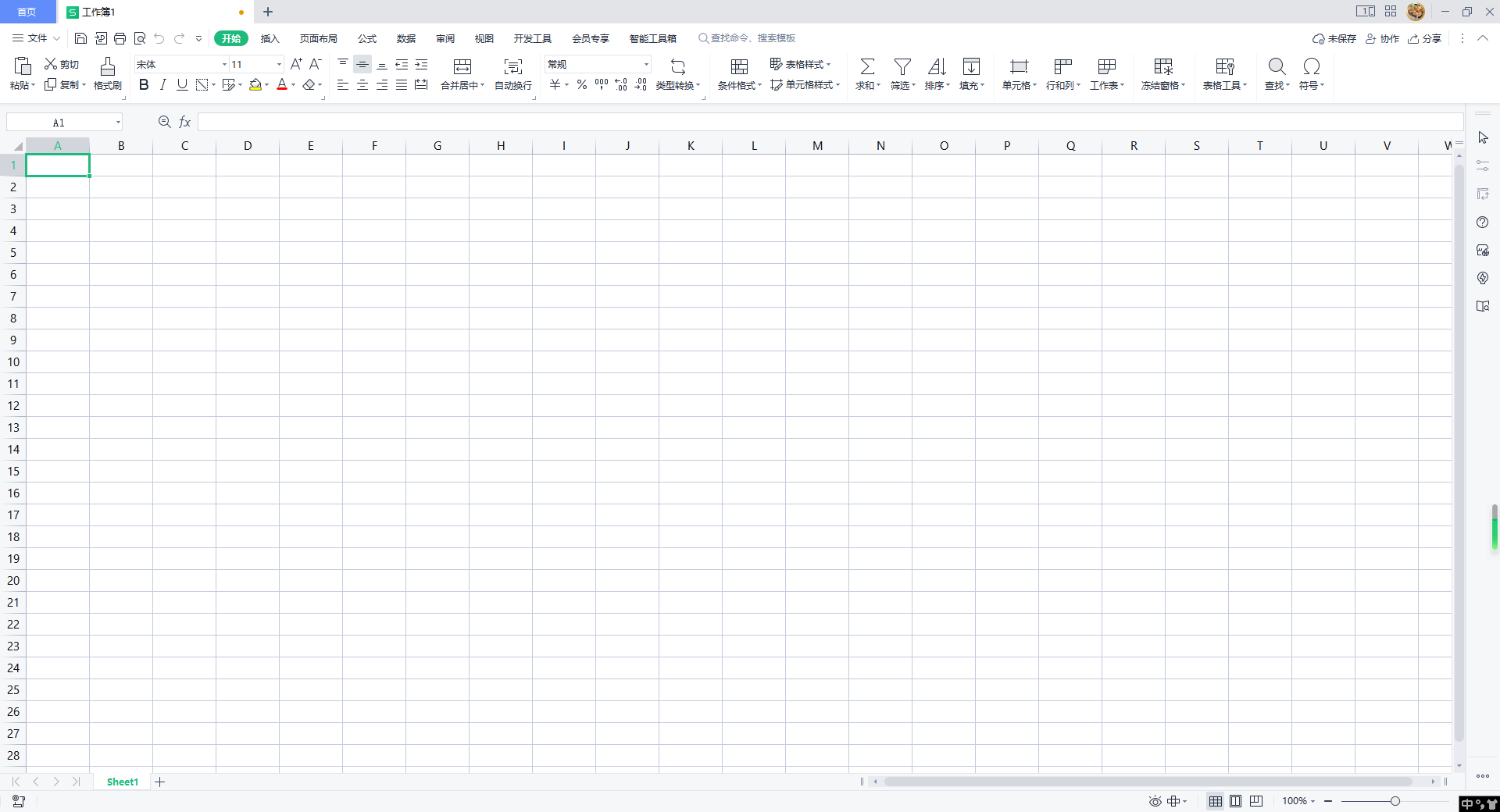
我们可以用两种方法创建新工作簿:
1.点击Excel窗口左上角的文件菜单,选择新建选项,然后选择一个空白工作簿;
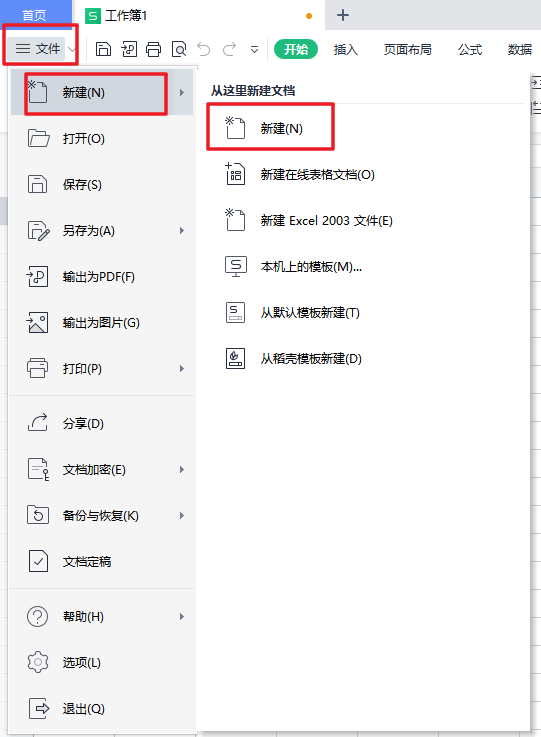
2.直接使用快捷键Ctrl N创建新工作簿。

其次,设置工作表名称
创建新工作簿后,我们可以看到默认的工作表名称是Sheet1、Sheet2等。为了便于管理和识别,我们需要为工作表设置一个有意义的名称。
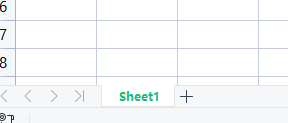
如何设置工作表名称:
1.双击工作表名称,然后输入新名称。
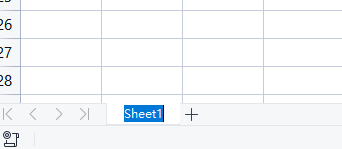
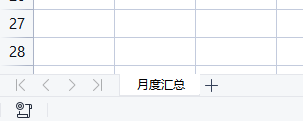
2.选择工作表名称,然后单击鼠标右键并选择重命名。
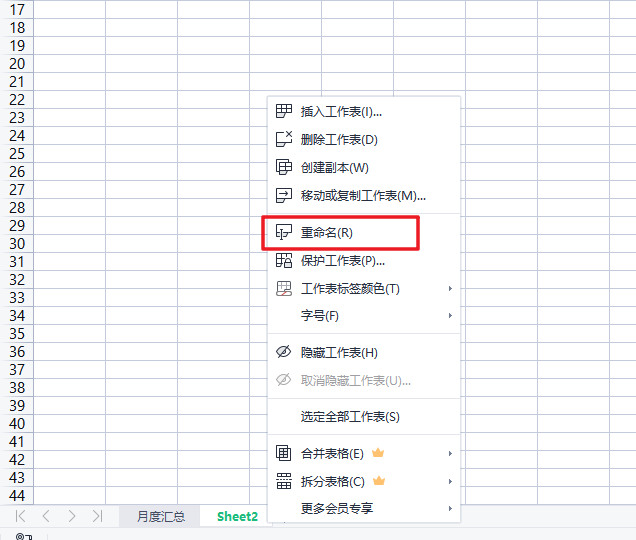
第三,插入数据
在Excel中,数据是表格的基本元素。插入数据的方法如下:
1.选择一个单元格,然后输入数据。
2.复制现有数据并粘贴到新的单元格中;
3.选择多个单元格,然后输入数据。
第四,格式化表格
格式化表格可以使表格更加美观,同时可以提高数据的可读性和可视化。
1、设置单元格格式
在Excel中,单元格格式可以设置为数字、货币、百分比、日期、时间等格式。
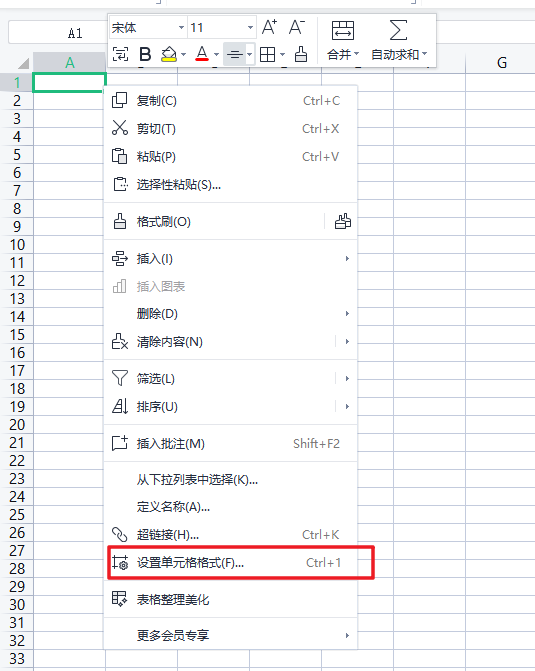
如何格式化单元格:
选择一个单元格或单元格区域,然后单击“开始”选项卡中的数字下拉框,选择适当的格式。
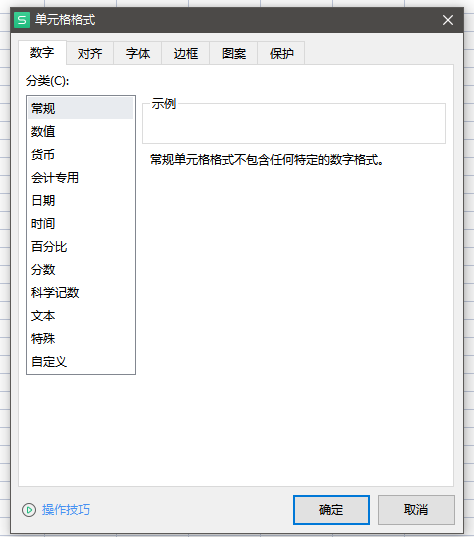
2.设置单元格对齐方式
单元格对齐方式可以设置为左对齐、居中对齐、右对齐等。
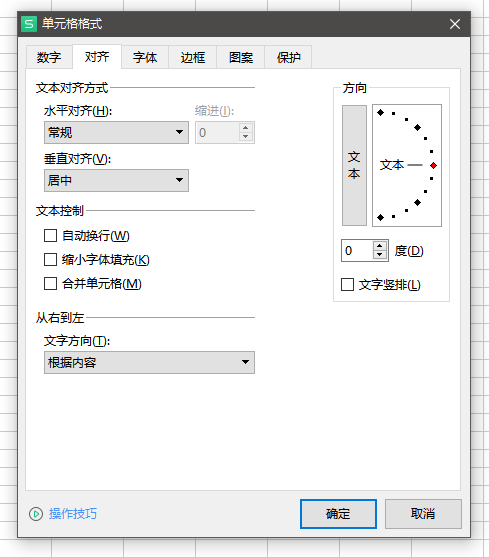
如何设置单元格对齐方式:
选择一个单元格或单元格范围,然后单击“开始”选项卡中的“对齐方式”下拉框,选择适当的对齐方式。
3.设置表格边框
表格边框可以设置为不同的线条样式和粗细。
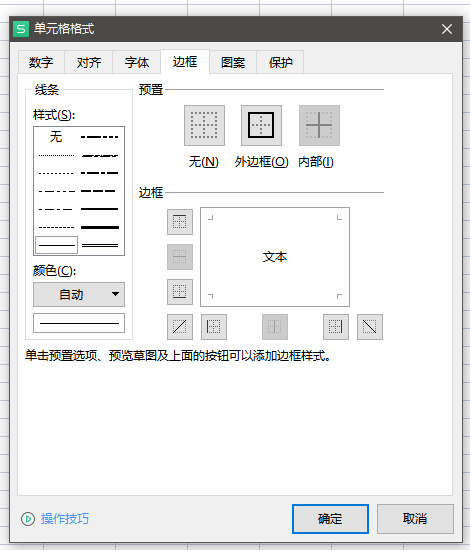
如何设置表格边框:
选择一个单元格或单元格区域,然后单击开始选项卡中的边框下拉框,选择合适的线条样式和粗细。
动词(verb的缩写)使用公式和函数
Excel的一个重要功能就是公式和函数,可以用来计算和分析数据。公式由单元格引用、运算符和函数组成,可以执行各种数学、统计和逻辑运算。
函数是一种特殊的公式,由函数名、参数和参数值组成。Excel内置了很多函数,如SUM、AVERAGE、MAX、MIN等,可以用来计算和分析数据。
使用公式和函数的方法:
1.输入公式或函数
在单元格中输入公式或函数的方法是在单元格中输入=符号,然后输入公式或函数。
例如,输入=A1 B1表示将单元格A1和单元格B1的值相加。
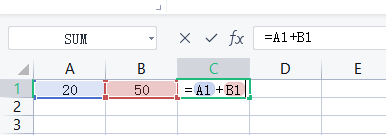
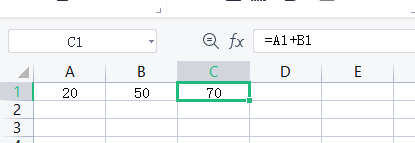
2.使用函数向导
Excel还提供了一个函数向导,可以帮助我们选择和输入函数的参数。
要使用函数向导:
在单元格中输入=符号,然后输入函数名,再按Ctrl+Shift+A打开函数向导。
六、制作图表
Excel还可以用来制作各种图表,比如柱形图、折线图、饼状图等。图表可以直观地显示数据,让数据更容易理解。
如何制作图表:
1.选择要绘制图表的数据。
2.单击“插入”选项卡中的“图表”按钮,并选择适当的图表类型。
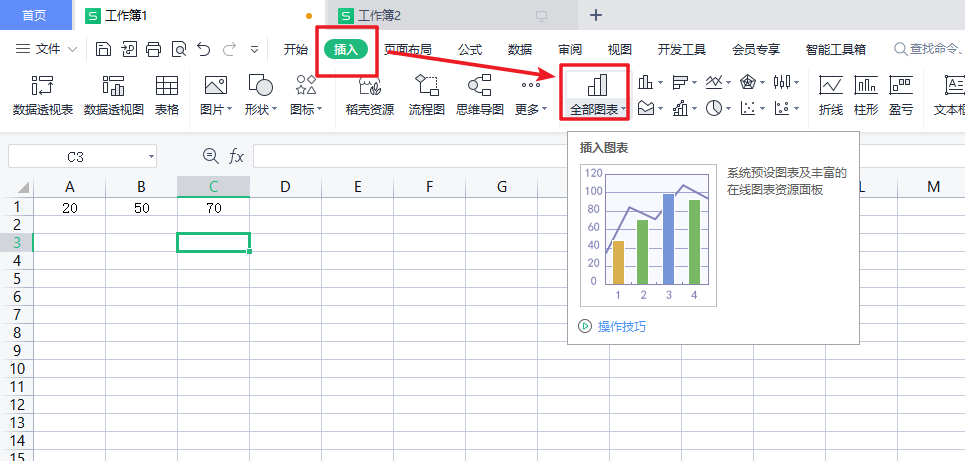
3.根据需要进行调整,例如添加图例、更改图表类型、更改颜色等。
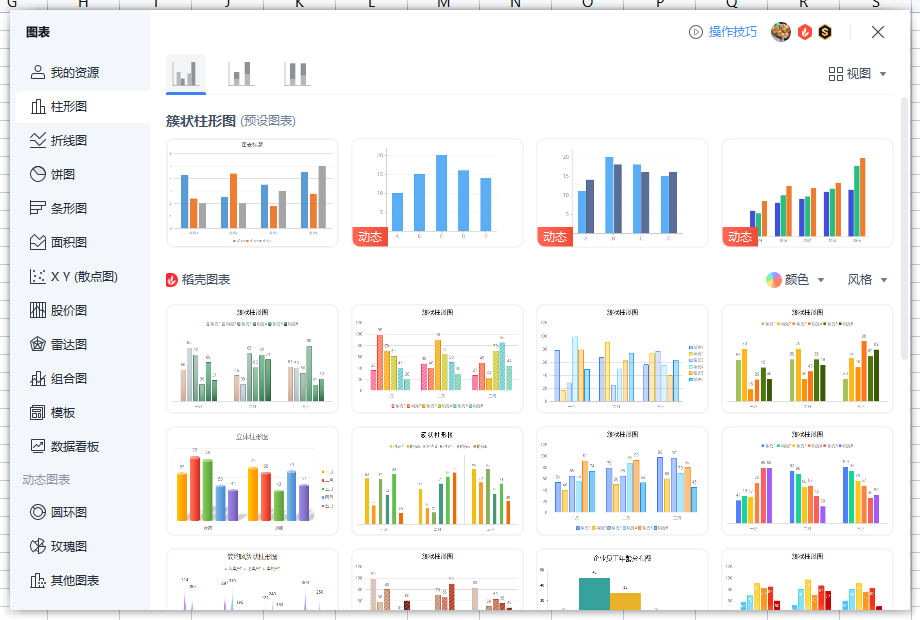
七、保存并关闭工作簿
完成Excel表格后,需要保存。如何保存Excel表格:
1、点击Excel窗口左上角的文件菜单,选择保存。
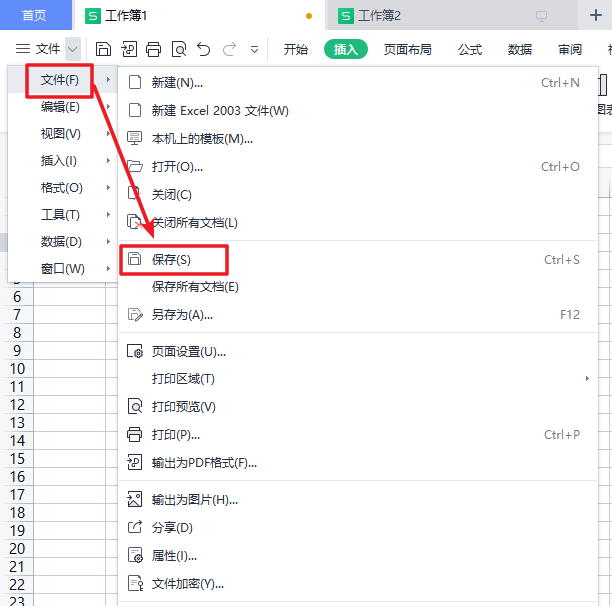
2、使用快捷键Ctrl+S保存。
在保存Excel表格之前,需要选择保存的位置和文件名。保存后,可以随时打开并编辑。
关闭Excel表格的方法:
1、点击Excel窗口左上角的文件菜单,选择关闭选项。
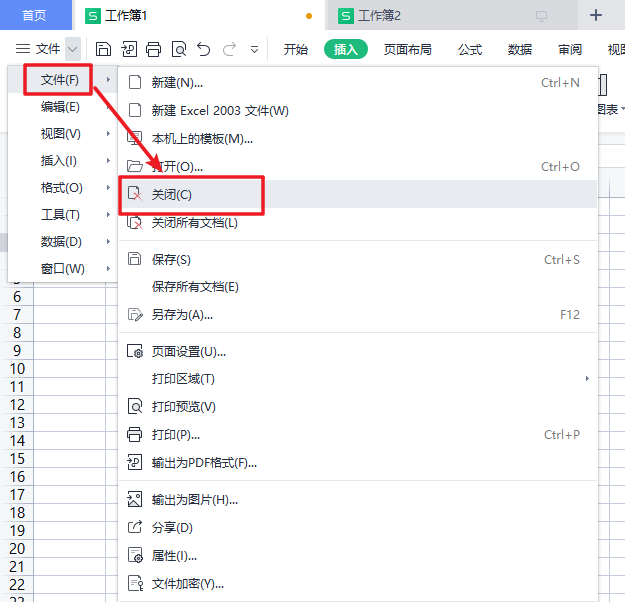
2、使用快捷键Ctrl+W关闭。

Excel表格制作教程入门,以上就是本文为您收集整理的Excel表格制作教程入门最新内容,希望能帮到您!更多相关内容欢迎关注。








